Hãy nhập câu hỏi của bạn vào đây, nếu là tài khoản VIP, bạn sẽ được ưu tiên trả lời.

Để thay đổi định dạng liệt kê cho một đoạn văn bản đã được định dạng theo kiểu danh sách liệt kê có thứ tự trong Microsoft Word, làm theo các bước sau đây:
- Chuột phải vào đoạn văn bản đó và chọn "Bullets and Numbering" (Dấu đầu dòng và đánh số) trong menu hiện ra.
- Trong hộp thoại Bullets and Numbering, chọn kiểu liệt kê mà bạn muốn áp dụng cho đoạn văn bản. Bạn có thể chọn từ các kiểu liệt kê có sẵn hoặc tạo kiểu liệt kê mới.
- Nếu bạn muốn tạo kiểu liệt kê mới, chọn tab "Customize" và thay đổi các thuộc tính liệt kê như màu sắc, kích thước và hình dạng.
- Sau khi đã chọn kiểu liệt kê và tùy chỉnh các thuộc tính nếu cần, nhấn OK để áp dụng liệt kê mới cho đoạn văn bản.
Kết quả khi thay đổi định dạng liệt kê sẽ là các dòng văn bản trong đoạn liệt kê sẽ được đánh số hoặc được đánh dấu bằng dấu đầu dòng theo kiểu liệt kê bạn đã chọn.

Để thay đổi định dạng liệt kê cho một đoạn văn bản đã được định dạng theo kiểu danh sách liệt kê có thứ tự trong Microsoft Word, làm theo các bước sau đây:
- Chuột phải vào đoạn văn bản đó và chọn "Bullets and Numbering" (Dấu đầu dòng và đánh số) trong menu hiện ra.
- Trong hộp thoại Bullets and Numbering, chọn kiểu liệt kê mà bạn muốn áp dụng cho đoạn văn bản. Bạn có thể chọn từ các kiểu liệt kê có sẵn hoặc tạo kiểu liệt kê mới.
- Nếu bạn muốn tạo kiểu liệt kê mới, chọn tab "Customize" và thay đổi các thuộc tính liệt kê như màu sắc, kích thước và hình dạng.
- Sau khi đã chọn kiểu liệt kê và tùy chỉnh các thuộc tính nếu cần, nhấn OK để áp dụng liệt kê mới cho đoạn văn bản.
Kết quả khi thay đổi định dạng liệt kê sẽ là các dòng văn bản trong đoạn liệt kê sẽ được đánh số hoặc được đánh dấu bằng dấu đầu dòng theo kiểu liệt kê bạn đã chọn.

Tham khảo:
1. Đối tượng tham gia
- Chủ nhiệm:
- Ban cố vấn:
- Các thành viên: học sinh khối 3 - 4 - 5 của trường TH Sơn Hòa.
(Danh sách thành viên tham gia CLB được đính kèm).
2. Nội dung
- Ban chủ nhiệm có trách nhiệm lên kế hoạch tổ chức các hoạt động của CLB cũng như duy trì và phát triền CLB Tin học của Trường TH Sơn Hòa.
- Khi tham gia CLB ngoài nội dung về trao đổi và học hỏi kinh nghiệm học Tin học các em sẽ được tìm hiểu thêm những nội dung sau:
+ Hướng dẫn HS sử dụng các phần mềm học tập hiệu quả.
+ Nâng cao kỹ năng soạn thảo văn bản Word, PowerPoint
+ Học vẽ tranh bằng các phần mềm Paint trong Windows 7.
+ Được tìm hiểu thêm về lợi ích và tính năng của mạng Internet.
+ Phát triển vốn Anh văn chuyên ngành Tin học.
3. Quyền lợi của thành viên CLB
Khi tham gia CLB các em sẽ được hưởng những quyền lợi sau:
- Được giao lưu, học tập, trao đổi những kiến thức Tin học.
- Được nói lên mong muốn của mình đối với bộ môn Tin học cũng như được học hỏi thêm nhiều kiến thức kỹ năng bổ ích.
- Các em được truy cập để tìm tài liệu học tập trên mạng Internet cũng như được tạo điều kiện học tập trong thư viện của nhà trường.
- Được tham gia vào CLB Tin học để trao đổi học hỏi những kinh nghiệm học tập của các anh chị lớp lớn hơn và giáo viên phụ trách câu lạc bộ. Từ đó giúp cho CLB thêm sôi nổi và các em sẽ học tập tốt hơn.
- Được tham gia và đóng góp ý kiến xây dựng, phát triển Câu lạc bộ.
4. Nhiệm vụ của thành viên CLB
- Chấp hành nghiêm chỉnh nội quy của CLB đề ra.
- Tham gia đầy đủ các buổi sinh hoạt Câu lạc bộ.

HS tham khảo mẫu bài như sau và thực hiện tương tự với bài.
- Thêm phần đầu trang: Insert → Header → Chọn mẫu đầu trang và nhập nội dung.
- Thêm phần chân trang: Insert → Footer → Chọn mẫu chân trang và nhập nội dung.
- Tạo danh sách dạng liệt kê:
+ Tạo danh sách dạng liệt kê có thứ tự cho mục in đậm ở hình 2.
Bước 1: Đặt con trỏ soạn thảo vào mục cần tạo danh sách liệt kê.
Bước 2: Chọn thẻ Home.
Bước 3: Chọn nút Numbering.
+ Tạo danh sách dạng liệt kê bằng kí hiệu đầu dòng cho các đoạn văn bản trong các mục in đậm thứ 2 và thứ 3.
Bước 1: Đặt con trỏ soạn thảo vào mục cần tạo danh sách liệt kê.
Bước 2: Chọn thẻ Home.Bước 3: Nháy chuột vào mũi tên bên phải nút Bullets.Bước 4: Chọn trong danh sách kí hiệu được mở ra để chọn kí hiệu đầu dòng, đầu trang, chân trang không xuất hiện ở trang đầu tiên và xuất hiện ở những trang sau.

- Chuột phải vào đoạn văn bản đó và chọn "Bullets and Numbering" (Dấu đầu dòng và đánh số) trong menu hiện ra.
- Trong hộp thoại Bullets and Numbering, chọn kiểu liệt kê mà bạn muốn áp dụng cho đoạn văn bản theo yêu cầu của đề bài.
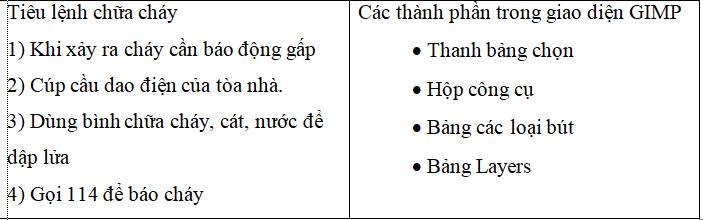

Tham Khảo
Các bước thực hiện:Đưa con trỏ văn bản đến nơi cần tạo đanh sách liệt kê dạng số thứ tự;Nhấp nút phải chuột. Hộp thoại nhanh xuất hiện (Hình 86), chọn Bullets and Numbering. Hộp thoại Bullets and Numbering xuất hiện.Trong hộp thoại chọn mục Numbered.Nhấp chuột vào kiểu kí hiệu cần chọn.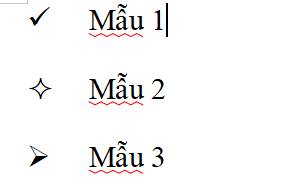



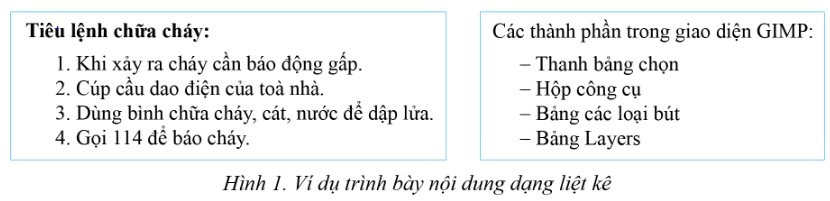
Em hãy chọn những phương án sai trong các phương án sau:
A. Phần mềm soạn thảo văn bản cung cấp hai kiểu danh sách dạng liệt kê.
B. Danh sách dạng liệt kê không tự động cập nhật khi thêm hoặc bớt đoạn văn.
C. Chỉ có thể sử dụng một kiểu danh sách dạng liệt kê cho một văn bản.
D. Có thể sử dụng kết hợp danh sách đầu đầu dòng và danh sách có thứ tự.
Chọn C